联想M7400打印机加粉以后提示墨粉量低怎么办? 联想M7400清零的方法
时间:2016-10-11 15:20:13 魔新豆网
联想M7400提示墨粉量低,加粉以后显示“墨粉量低”,该怎么办呢?下面我们就来看看联想M7400打印机“清零”的方法。
一、问题描述
打印机墨粉量低-提示框
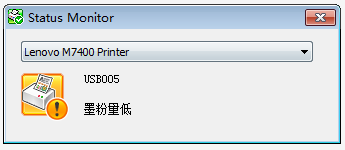
二、M7400清零步骤整理
1、清硒鼓鼓寿命计数器,开机→打开前盖→在面板上按“清除/返回”键,屏幕显示“更换硒鼓?▲是▼否”→按“+”号键,屏幕显示“是否接受?”→按“确认”→合上前盖。
2/清粉盒粉余量计数器,加粉后开机(不用加粉,直接打开前盖)→打开前盖→在面板上按“清除/返回”键,屏幕显示“更换硒鼓?▲是▼否”→按“开始”键→按“+”号键11次,屏幕显示的数字随着按键次数的增加而增加,最终显示“11”→按“确认”→按“开始”键→合上前盖。
三、问题解决提示框
1、问题解决后,任务栏右侧打印机的图标会显示“绿色对号”。

2、鼠标左键双击该图标,即可弹出如下提示框。
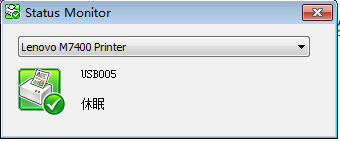
本文标签:
读过此篇文章的网友还读过:
- 打印机如何安装到电脑上并且打印
- 电脑中如何设置HP打印机嵌入式Web服务器EWS权限方法
- Win系统如何共享打印机
- 如何设置打印机打印时钱箱自动打开
- 电脑怎么安装打印机及打印机的驱动程序
- 2020北京市制造业民营企业,联想控股股份有限公司、小米公司很不错
- 华为matebook16对比联想小新pro16锐龙版 2021哪个值得买
- 联想小新Air14锐龙版怎么样?联想小新Air14 2020锐龙版详细图文评测
- 比香还香 买就完了 联想小新Pro 13标压锐龙版详细图文评测
- 联想笔记本怎么开启虚拟化技术?
- 联想小新14笔记本值得买吗 锐龙3500U处理器联想小新14新品全面图解评测
- 联想小新潮7000i7笔记本磁盘怎么分区?
